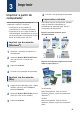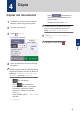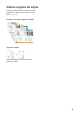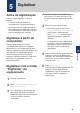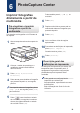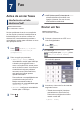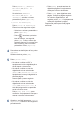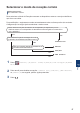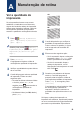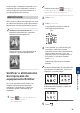Reference Guide
Table Of Contents
- Guia de Referência DCP-J772DW/DCP-J774DW/MFC-J890DW/MFC-J895DW
- Localização dos manuais do utilizador
- Obter as atualizações dos controladores mais recentes
- Dúvidas ou problemas? Consulte as nossas perguntas mais frequentes, soluções e vídeos online.
- Nota importante
- 1 Informação geral
- 2 Manuseamento do papel
- 3 Imprimir
- 4 Cópia
- 5 Digitalizar
- 6 PhotoCapture Center
- 7 Fax
- A Manutenção de rotina
- B Solução de problemas
- C Anexo
Ver a qualidade de
impressão
Se as impressões tiverem cores e texto
esbatidos ou matizados ou se faltar texto,
alguns dos bocais da cabeça de impressão
podem estar obstruídos. Imprima a folha de
verificação da qualidade de impressão e
examine o padrão de verificação dos bocais.
1
Prima
[Tinta] > [Melhorar
Qual. Impressão] > [Verificar
Qual. Impr.].
Também pode premir [Definiç.]
> [Manutenção] > [Melhorar Qual.
Impressão] > [Verificar Qual.
Impr.].
2
Prima [Iniciar].
O equipamento imprime a folha de
verificação da qualidade de impressão.
3
Verifique a qualidade dos quatro blocos
de cor na folha.
4
O ecrã tátil pergunta sobre a qualidade
de impressão. Efetue uma das
seguintes ação:
• Se todas as linhas estiverem nítidas
e visíveis, prima [Não] e, em
seguida, prima para terminar a
verificação da qualidade de
impressão.
• Se faltarem linhas (ver Má, abaixo),
prima [Sim].
OK
Má
5
O ecrã tátil pede-lhe que verifique a
qualidade de impressão de cada cor.
Prima o número do padrão (1–4) que
mais se aproxima do resultado de
impressão.
6
Efetue uma das seguintes ação:
• Se for necessário limpar a cabeça de
impressão, prima [Iniciar] para
iniciar o procedimento de limpeza.
• Se não for necessário limpar a
cabeça de impressão, o ecrã
Manutenção volta a aparecer no ecrã
tátil. Prima .
7
Quando o procedimento de limpeza
termina, o ecrã tátil pergunta se
pretende voltar a imprimir a folha de
verificação da qualidade de impressão.
Prima [Sim] e, em seguida, prima
[Iniciar].
O equipamento volta a imprimir a folha
de verificação da qualidade de
impressão. Verifique novamente a
qualidade dos quatro blocos de cor na
folha.
Se limpar a cabeça de impressão e a
impressão não melhorar, experimente instalar
um novo cartucho de tinta original da Brother
para cada cor problemática. Experimente
A
Manutenção de rotina
18